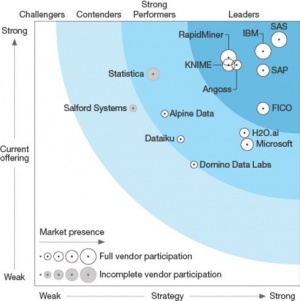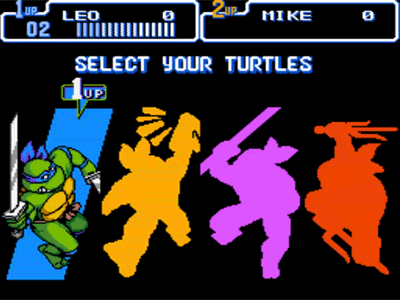Sections du site
Choix des éditeurs:
- Travailler avec des objections dans les ventes: conseils pratiques
- Nous annonçons Casco et CTP.
- Pourquoi la technique de spin-sales perd de sa pertinence
- Citations de motivation pour réussir en affaires
- Cross Promo: Combiner le meilleur
- Comment créer votre propre police pour mot
- Méthode de mesure de la satisfaction des clients dans les sociétés de services russes
- Le dumping des prix - qu'est-ce que c'est en des mots simples et comment y faire face
- Termes de marketing: concepts de base, glossaire de termes, fonctionnalités d’application, apparition de nouveaux mots, leurs types et leur signification
- Comment faire face au dumping des prix des concurrents?
La publicité
| Les polices Concepts de base et définitions |
|
Police (Schrift de l'allemand schreiben - écrire) est un dessin graphique de l'inscription de lettres et de signes constituant un système stylistique et compositionnel unique. Les polices créées par des artistes conformément au design figuratif, aux exigences de l’unité de style et de composition graphique, aux tâches appliquées ainsi qu’aux tâches spécifiques sémantiques et décoratives. Autrefois, le terme « police”Avait un concept plus étroit et signifiait un ensemble de caractères d'une certaine police de caractères, taille et style. Un casque est un ensemble de polices réunies par des caractéristiques stylistiques communes, distinctes des autres polices. Mais pour l’instant, les termes « casque"Et" police”Sont souvent utilisés comme synonymes. Principales caractéristiques des polices
De base
Une ligne imaginaire longeant le bord inférieur de l'élément principal d'un symbole s'appelle une ligne de base. La lettre semble se trouver sur cette ligne. La taille
C'est la taille du site sur lequel le signe (lettre) est placé. La taille d'une taille est déterminée en points. Les mesures de police reposent sur le système Dido, répandu en Europe et adopté en Russie, et sur le système dit Peak (anglo-américain). Dans tous les cas, l'unité de mesure de base est le point égal à 0,376 mm dans le système Dido et à 0,352 mm dans le système Peak. À l'époque de la mise en métal, les compositeurs ont développé le nom professionnel des épingles de différentes tailles: Largeur
La largeur de la police est normale, étroite, large. Distinguer aussi polices proportionnelles et mono-espacées. La plupart des gens trouvent polices proportionnelles plus lisibles et, par conséquent, ces polices sont le plus souvent utilisées dans les documents imprimés publiés par des professionnels. Pour la même raison, les programmes graphiques utilisent généralement des polices proportionnelles. Cependant, de nombreuses polices proportionnelles contiennent des caractères de largeur fixe, de sorte que, par exemple, les colonnes de nombres restent alignées. Ils conviennent mieux à certaines fins, car leurs caractères s’alignent en colonnes claires et claires (pour les machines à écrire manuelles et les écrans alphanumériques, pour la plupart des programmes informatiques avec interface texte, etc.) Les programmeurs ont tendance à préférer les polices monospaces lors de l’édition du code source. . En édition, les rédacteurs en chef lisent les manuscrits en caractères monospaces pour en faciliter l'édition et l'envoi de manuscrits en caractères proportionnels est considéré comme une mauvaise forme. Traçage
Les styles de police se distinguent par la saturation, les proportions, le contraste et la pente des caractères. Il est faux de croire que les italiques et les obliques ne font qu'un. En fait, ce sont des styles différents. Saturation
La saturation de la police est déterminée en modifiant l’épaisseur des traits principaux et des traits de connexion des mêmes signes dans des styles différents et peut varier de clair (Clair) à superbe (Ultra Bold). Contraste
Le contraste est l’une des principales caractéristiques d’une police. Il est déterminé par le rapport entre l'épaisseur de la connexion et les traits principaux des personnages. Sur la base de cette fonctionnalité, les polices peuvent varier du contraste au contraste élevé. Casque
Un casque est une combinaison de tailles et de styles de police, mais du même type de police. Chaque casque a son propre nom. La conception d'un casque est un travail complexe et fastidieux. Serifs
Les sérifs sont de petits éléments à la fin des traits de lettres. Il existe une grande variété de polices, à la fois serif et non serif. Les deux groupes contiennent les deux casques conçus pour taper de gros volumes de texte et destinés principalement à des fins décoratives. La présence ou l'absence de empattements n'est qu'un des nombreux facteurs à prendre en compte lors du choix d'une police. On pense que les textes longs sont plus faciles à lire que sans eux. Les études sur cette question expliquent la raison de cet effet dans une habitude plus grande de polices serif. En règle générale, les ouvrages imprimés, tels que les journaux et les livres, s'appliquent polices serif. Les sites Web peuvent ne pas détecter la police et utiliser les préférences de l'utilisateur du navigateur. Mais ceux qui spécifient la police sont généralement utilisés car on pense que, contrairement aux documents imprimés, il est plus facile de les lire sur des écrans d’ordinateur basse résolution. Complétude
L'intégralité est déterminée par l'intégralité des caractères nécessaires à la frappe: minuscules, majuscules, chiffres, ponctuation, etc. Crénage et suivi
Le crénage et le suivi, étant des attributs de caractères, caractérisent non pas les caractères eux-mêmes, mais la distance qui les sépare, c.-à-d. espaces intersymboles. Ils sont nécessaires pour améliorer la perception visuelle du texte. Le crénage est un changement de la largeur d'un espace pour des paires de lettres spécifiques. En règle générale, le crénage est effectué pour réduire l'écart de manière à ce que les parties saillantes d'une lettre du couple soient placées dans l'espace de la deuxième lettre. Le résultat - le placement des caractères devient plus uniforme visuellement. Les polices de marque sont équipées de tables de crénage, c'est-à-dire d'une liste de paires pour lesquelles vous devez réduire l'écart lors de la frappe. Ceci, par exemple, GO, GA, AU, St et autres. Si la police a une grande table de paires de crénage, elle aura fière allure et même dans des repères différents. Le suivi, contrairement au crénage, n'est pas défini pour une paire, mais pour plusieurs caractères. Dans ce programme, il définit la quantité d'espace intersymbole dans un groupe de caractères. Les espaces changent également pour tous les caractères sélectionnés. Si vous définissez le suivi pour la paire sélectionnée, le résultat sera similaire à celui du crénage. En impression, des unités de mesure supplémentaires sont utilisées - espacement arrondi, espacement semi-circulaire, espacement fin, qui caractérisent la taille de la police horizontale. Ils correspondent à la largeur des lettres majuscules M, N et de la lettre minuscule t. Ainsi, l'espacement arrondi est approximativement égal à la taille de la police, l'espacement semi-circulaire à 0,5 taille de la police et l'espacement fin à la taille de la police 0,25. Toutes les polices étant différentes, la largeur de la lettre M peut varier en conséquence. Ainsi, la valeur de l'interligne varie en fonction de la taille et de la police. L'espacement est utilisé pour mesurer l'indentation, le crénage et les autres mouvements de personnage.
Synonymes pour le mot fonte
Méronymes pour le mot police
Hyponymes pour le mot police
Mêmes mots pour la police
Phraséologismes pour la police de mots
| Qu'est-ce qu'une police? Tout d’abord, examinons le concept de "police de caractères". Une police est un ensemble de caractères d’une certaine taille et d’un certain motif. En d'autres termes, une police d'ordinateur est un programme qui peut être utilisé dans toutes les applications Windows, y compris PowerPoint. Nouveau terme Une police de caractères est une méthode de codage des informations textuelles utilisée lors de sa transmission sous forme d'image. La police de caractères définit la correspondance entre les caractères d’un certain alphabet et leurs images, appelées lettres. Les caractères qui composent la police de caractères ont certaines caractéristiques ornementales telles que empiècements, boucles décoratives, etc. Sources de polices sur un ordinateur Les polices sont incluses avec le système Windows, développées par les fabricants d’applications et livrées avec elles. Enfin, certaines entreprises produisent exclusivement des polices de caractères pour toutes les occasions. Historiquement, il existe plusieurs normes de polices pour les ordinateurs personnels dans le monde. Les polices les plus populaires sont Adobe Systems Corporation (polices Type 1) et Microsoft (polices TrueTure). Les deux normes ont leurs avantages, ce qui a conduit à leur coexistence parallèle. PowerPoint utilise les polices TrueTour. Des collections de polices volumineuses sont souvent livrées avec certains logiciels graphiques, de publication ou de bureau. MS Office, par exemple, est fourni avec un jeu de polices énorme. Malheureusement, en règle générale, ces polices ne sont pas cyrilliques et leur utilisation en Russie est donc limitée. Il existe une situation similaire sur Internet. Il existe une vaste sélection de polices freeware ou shareware, mais peu d’entre elles sont cyrilliques. Classification des polices La classification des polices est déroutante et incohérente. Cependant, malgré le grand nombre de polices à utiliser, elles ne peuvent être divisées en 3 groupes: polices serif (antiqua - serif); polices sans serif (grotesques - sans serif); autres - décoratif (décoratif), manuscrit (script), etc. Les types de polices sont décrits dans fig. 3.1. Fig. 3.1. Trois types de polices Diverses études ont montré que les polices empattées sont plus faciles à lire, car les empattements aident le regard à se déplacer de lettre en lettre et que les lettres ne se confondent pas. Les lettres sans empattement, en revanche, sont plus faciles à lire avec des polices très grandes ou très petites. Toutefois, il est pratiquement impossible d’établir des règles uniformes, car outre la taille de la police, la longueur des lignes, l’espace vert, l’espace libre et même le papier revêtent une grande importance (lors de la présentation de produits sous forme papier). Les polices décoratives ont un motif de caractères arbitraire et sont principalement utilisées comme éléments de conception. Leur utilisation en tant que texte principal est déconseillée, car ils sont illisibles. Titres, faits saillants accrocheurs - c'est la place de ces polices dans le texte. Astuce La nécessité de choisir parmi un grand nombre de polices peut faire peur aux débutants. Mais n’ayez pas peur, examinez les polices utilisées par vos collègues et créez un catalogue de polices à votre disposition. Choisissez 5 à 10 polices que vous préférez et utilisez-les. Ajoutez progressivement de nouveaux styles à votre casque, diversifiez votre style. Installation de polices sous Windows Lors de l'installation de Windows, un ensemble de polices standard est installé, dont les fichiers sont écrits sur le disque dur. Windows et d'autres applications utilisent ces polices par défaut. Il est toujours possible d’installer ultérieurement des polices supplémentaires ou de supprimer des polices déjà installées. Il est plus pratique d'installer une nouvelle police à l'aide de l'icône. Les polices dans Panneaux de contrôle, lorsque vous cliquez dessus, une fenêtre s'ouvre avec une liste des polices déjà installées dans le système ( fig. 3.2).
agrandir l'image Pour installer une nouvelle police, utilisez la commande Fichier - Installer la police. Dans la boîte de dialogue apparue lors de l'exécution de cette commande Ajouter des polices Vous devez sélectionner le dossier dans lequel se trouvent la ou les polices installées sur le système. Note: Sous Windows, il existe un dossier de polices système Windows \\ Fonts spécial. Pour que les polices installées soient copiées dans ce dossier, dans la boîte de dialogue Ajouter des polices un drapeau spécial est fourni Copier les polices dans le dossier Polices. Une fois installée, la police est entrée dans le registre du système, après quoi elle devient disponible pour toutes les applications Windows (et pour PowerPoint également). Texte, style du texte, attributs de conception Nouveau terme Texte (de lat. Textus - tissu, composé) - 1. Tout discours enregistré (travail littéraire, composition, document, ainsi qu'une partie, extrait de ceux-ci). 2. La partie principale du jeu imprimé (sans illustrations, dessins, tableaux). Lorsque vous considérez non pas des lettres individuelles, mais leur combinaison (formant un texte), de nouveaux termes apparaissent. Dans la présentation, chaque élément du texte du livre, qu’il s’agisse du texte principal, du titre, de la note, etc., a son propre style. Nouveau terme Le style de texte est une combinaison de tous les paramètres de conception de texte inhérents à un segment donné de celui-ci. Les attributs de style de texte incluent les concepts suivants: typeface; marque; taille du point Menant espacement des lettres; espace inter-mots; arrêt; indenter la première ligne; rétraction (indentation à droite et à gauche); battements interstitiels; autres techniques de conception. Cependant, comme la science des polices de caractères et la typographie sont des sujets distincts et volumineux, nous ne sommes pas en mesure de nous attarder sur chacun de ces termes sur le sujet "polices et texte". Nouveau terme La typographie est la conception graphique du texte imprimé par le biais de la frappe et de la mise en page, à l'aide de normes et de règles spécifiques à une langue donnée. Notion de paragraphe Lorsque vous travaillez avec du texte, le concept de paragraphe joue un rôle important: l'indentation ou un espace au début d'un texte, d'un chapitre ou d'une ligne rouge. Généralement, un nouveau paragraphe de texte commence par l'indentation de la première ligne (parfois appelée ligne rouge), dans laquelle un espace d'une certaine taille est inséré avant la première lettre. L'indentation de la première ligne (indentation de paragraphe) peut être positive (dans ce cas, la première ligne se déplace vers la droite par rapport à toutes les autres lignes du paragraphe) ou négative (la première ligne va à gauche au-delà du bord du texte principal, c'est-à-dire que toutes les lignes du paragraphe, à partir de la seconde, sont décalées par rapport à la première ligne. à droite d'une certaine distance fixe). De plus, un paragraphe peut ne pas être en retrait du tout. Pour indiquer cette situation dans l’imprimerie, on a adopté le terme ligne terne. L'indentation est un signal pour une sorte de pause qui organise la lecture. Parmi les grands blocs qui ne sont pas divisés en paragraphes, la perception du lecteur est ternie ou va dans le mauvais sens. Soulignant les parties significatives du texte, le paragraphe joue le rôle d’une sorte d’accent, qui affecte activement l’attention de la personne. Nouveau terme Un paragraphe (Absatz allemand - une ligne rouge, littéralement - un rebord) - est l'indent dans la ligne initiale du texte imprimé ou manuscrit (la partie du texte reliée par l'unité sémantique et mise en évidence par l'indent de la première ligne). Dans les éditeurs de texte graphique, un paragraphe est une séquence de lignes alignées à gauche et à droite le long de certaines frontières. Les journaux appellent parfois des paragraphes "graphiques" pour souligner leur différence par rapport aux paragraphes d'un livre. Les graphiques sont de courts segments de pensée. Les paragraphes de journaux standard consistent en trois ou quatre phrases, c’est-à-dire environ 40 à 50 mots. Les graphiques sont également un élément de conception qui rend l'espace libre et dynamique des journaux. Le lecteur hésite à lire des documents qui paraissent volumineux. La division en graphiques rend le matériel plus lisible, puisqu'il n'a pas l'air si volumineux et bavard. Ajouter du texte à une diapositive Sur la diapositive, vous pouvez produire: Ajout de corps de texte ou de texte de titre dans, Ajout de texte à une forme Ajout de texte à la légende. Ajout de texte de corps ou de titre dans La mise en page des diapositives contient des cadres pour le texte et les objets dans différentes combinaisons. Le texte des en-têtes des diapositives, des sous-titres et du corps du texte est saisi dans les cadres appropriés. Le cadre est représenté par une bordure en pointillés, à l'intérieur de laquelle se trouve le texte du titre de la diapositive. Pour ajouter le texte principal ou le titre dans le cadre de la diapositive, procédez comme suit: Cliquez à l'intérieur du cadre de texte et entrez du texte ou collez-le dans le presse-papiers ( fig. 3.3).
Fig. 3.3. Saisie de texte dans un prototype Note: Si le texte ne rentre pas dans le cadre, la police et l'interligne seront réduits à la taille souhaitée lors de la saisie de nouveaux caractères. Ajouter du texte à une forme et créer une légende Le texte peut être enfermé à l'intérieur de formes, telles que des carrés, des cercles, des contours et des flèches frisées. Lorsque vous entrez du texte dans une forme, celui-ci y est incorporé et par conséquent, il se déplacera et pivotera avec lui. Lorsque le texte se situe au-dessus de la figure, il en est indépendant, c'est-à-dire qu'il ne bouge pas avec la figure. Pour que le texte ajouté devienne partie intégrante de la forme, sélectionnez-la, puis saisissez du texte ou collez-le dans le Presse-papiers. Pour que le texte ajouté puisse être déplacé indépendamment de la figure, avec la commande Insert - Légende ajoutez une zone de texte puis entrez du texte ou collez-le dans le presse-papiers ( fig. 3.4).
Fig. 3.4. Le texte du haut fait partie de la figure et tourne avec elle. Le texte du bas ne fait pas partie de la figure et en est indépendant. Les étiquettes sont utilisées pour placer du texte n'importe où sur la diapositive, y compris en dehors des blocs de texte. Par exemple, vous pouvez ajouter une légende à une image en créant une zone de texte et en la plaçant près de l'image. À l'aide d'étiquettes, vous pouvez également ajouter du texte aux formes lorsque vous n'avez pas besoin de les associer. Créer des listes Dans certains prototypes, le texte est automatiquement mis en forme en tant que liste à puces, alors que dans d'autres prototypes, il ne l'est pas. Pour créer des listes à puces sur un onglet Accueil trouver un groupe Paragraphe (fig. 3,5).
Fig. 3.5 Groupe de paragraphes Voici des outils familiers à tous ceux qui ont travaillé dans MS Office et, en particulier, des outils pour créer des listes. Créer des notes pour le conférencier Trop de texte rend la diapositive confuse et incompréhensible pour le public. Les notes de l'orateur aident lors de la présentation à enregistrer l'écran du contenu excessif du texte, tout en vous permettant de suivre toutes les données nécessaires pendant la présentation ( fig. 3.6) De bonnes notes peuvent aider à garder l'attention du public et à éviter de surcharger la diapositive de texte.
agrandir l'image Simultanément au travail sur le contenu des diapositives, entrez vos notes sous la diapositive dans la zone des notes. En règle générale, le présentateur imprime ces notes et les examine au cours de la présentation. Cependant, si les notes sont trop grandes et ne tiennent pas sur la page de notes, elles seront coupées lors de l'impression. Pour faciliter l'utilisation de la zone de notes, vous pouvez l'augmenter en faisant glisser la poignée de division. Convertir le texte d'une diapositive en graphique SmartArt Dans Power Point, vous pouvez transformer une diapositive de texte en graphique SmartArt en un seul clic. Nouveau terme Un graphique SmartArt est une représentation visuelle d'informations qui peuvent être personnalisées pour répondre aux besoins d'un utilisateur de PC. Conversion de texte en dessin SmartArt est un moyen rapide de convertir des diapositives de texte existantes en illustrations graphiques de qualité professionnelle. Pour convertir du texte existant en un graphique SmartArt, cliquez sur le prototype contenant le texte. Dans le groupe Paragraphe onglets Accueil appuyez sur le bouton Convertir en modèle SmartArt. Sélectionnez l'option souhaitée pour convertir le texte en dessin dans la collection d'options. Une fois que vous avez trouvé le graphique SmartArt souhaité, cliquez dessus pour l'appliquer à votre texte. Un exemple de conversion de texte de diapositive en graphique SmartArt est présenté dans fig. 3.7. Astuce La collection contient des mises en page graphiques SmartArt qui conviennent le mieux aux listes à puces. Pour voir à quoi ressemblera un graphique SmartArt contenant le texte souhaité, survolez la vignette de ce graphique SmartArt dans la collection.
agrandir l'image
b) Le prototype a été converti en une liste pyramidale (dessin SmartArt)
agrandir l'image Vous pouvez maintenant déplacer l’image SmartArt, la redimensionner, la faire pivoter, lui ajouter du texte, lui appliquer un autre style express (style rapide). Nouveau terme Style express (style rapide) - ensemble d'options de formatage facilitant le formatage de documents et d'objets. Bien que le graphique SmartArt soit le plus facile à créer pour du texte existant, vous pouvez inversement insérer le graphique SmartArt souhaité, puis y ajouter du texte. Astuces sur les modèles, les couleurs et le texte SmartArt Avant de créer un graphique SmartArt, imaginez quel type et quelle disposition sont les meilleurs pour un affichage optimal des données. Essayez différentes options et trouvez celle qui illustre le mieux les informations textuelles. Les dessins SmartArt sont plus efficaces lorsque le nombre de formes et la quantité de texte ne sont pas maximaux, mais suffisants pour afficher des informations. Une trop grande quantité de texte peut nuire à la représentation visuelle d'un dessin SmartArt et en rendre la lecture difficile. Certaines dispositions graphiques SmartArt conviennent mieux à des situations spécifiques. Par exemple, la mise en page Flèches d'équilibrage (type Communication), est destiné à afficher deux idées ou concepts opposés. Et pour afficher plus de deux idées, passez à une autre mise en page, dans laquelle il y a plus de formes pour le texte, par exemple une mise en page. Pyramide simple (type Pyramide). Lorsque vous travaillez avec des dessins SmartArt, il est utile de connaître certains raccourcis clavier ( onglet. 3.1).
Lorsque vous travaillez avec des textes en couleur, il est recommandé de respecter les règles suivantes: attribuez des couleurs contrastées à l'arrière-plan et au texte. Nous parlons du contraste de la couleur, et pas seulement de la luminosité différente. Par exemple, les lettres noires sur fond rouge sont lues avec beaucoup de difficulté, aussi une telle combinaison doit-elle être évitée autant que possible; vérifiez le contraste du texte et de l'arrière-plan d'une image monochrome. Bien que cette technique ne fonctionne pas toujours, dans la plupart des cas, lorsque deux couleurs apparaissent contrastées dans une image monochrome, elles apparaissent en contraste dans l'impression couleur; Évitez la combinaison agaçante de tons de couleur pour imprimer un texte volumineux. Par exemple, la combinaison de jaune et de rouge est très efficace pour les produits portant l’étiquette "Nouveau!", Mais une telle palette de couleurs n’est pas appropriée dans la plupart des autres cas; Évitez les teintes trop claires et mal distinguées. Les textes trop clairs sont problématiques lorsqu’ils sont imprimés, que cette nuance soit bonne ou mauvaise sur la diapositive. Les lignes fines sont mal reproduites pour lesquelles une nuance de couleur claire est sélectionnée. Il se peut même qu'une telle couleur ressemble à de la saleté sur le papier. Ajout d'en-têtes et de pieds de page à une présentation Pour ajouter des numéros de diapositive, l'heure et la date, le logo de la société, le titre de la présentation ou le nom du fichier, le nom du conférencier, etc., en haut ou en bas de chaque page du numéro ou des notes ou en bas de chaque diapositive, utilisez le pied de page. Onglet Insérer dans le groupe Texte appuyez sur le bouton En-têtes et pieds de page - fig. 3.8.
Fig. 3.8. Fenêtre d'en-tête et de pied de page Pour ajouter un pied de page à une diapositive dans une boîte de dialogue En-têtes et pieds de page sur l'onglet Slide cocher la case Pied de page, puis entrez le texte que vous souhaitez placer au centre de la partie inférieure de la diapositive. Pour afficher les informations de pied de page uniquement sur la diapositive sélectionnée, cliquez sur À appliquer. Pour afficher les informations de pied de page sur toutes les diapositives d'une présentation, cliquez sur Appliquer à tous. Pour ajouter des en-têtes ou des pieds de page dans la boîte de dialogue En-têtes et pieds de page sur l'onglet Notes et problèmes cocher la case En-tête ou Pied de page, puis saisissez le texte à placer au centre de la partie supérieure (en-tête) ou au centre de la partie inférieure (pied de page) de chaque page d’édition ou de chaque note. Puis cliquez sur le bouton Appliquer à tous (fig. 3,9).
Fig. 3.9 Fenêtre En-tête et pied de page, onglet Notes et problèmes Note: Dans cette fenêtre, le champ Voir affiche les informations d'en-tête et de pied de page à l'endroit où elles seront affichées dans la diapositive, sur la page d'émission ou dans les notes. Vérification orthographique, soumettre pour révision Bien que Office PowerPoint 2010 inclue la vérification orthographique automatique, lorsque vous avez fini de travailler avec une présentation, nous vous recommandons de vérifier votre orthographe à nouveau. Pour vérifier l'orthographe dans une présentation, appuyez sur les touches CTRL + HOMEpour passer au début de votre présentation. Dans le groupe L'orthographe onglets Examen par les pairs sélectionner l'équipe L'orthographe. Si Office PowerPoint 2010 détecte des fautes d'orthographe, une boîte de dialogue apparaît et le premier mot mal orthographié est détecté par le vérificateur orthographique ( fig. 3.10) L'auteur de la présentation détermine comment corriger l'erreur trouvée par le programme. Après avoir corrigé un mot mal orthographié, le programme trouve le mot mal orthographié suivant, etc.
Fig. 3.10. Erreur trouvée dans le mot "bannière" Donc, avant de montrer la présentation, vous devez corriger les fautes d'orthographe et éliminer les autres défauts et lacunes. Aller à l'onglet Examen par les pairs sur la bande pour faire une vérification orthographique. Il se peut que d’autres utilisateurs aient besoin de regarder cette présentation et d’ajouter leurs notes. L'équipe Créer une note disponible en groupe Les notesqui est aussi sur l'onglet Examen par les pairs. Pour ajouter une note, sélectionnez simplement cette commande et entrez une note pour chaque diapositive. Astuce Lorsque vous consultez des notes, utilisez les boutons pour les parcourir. Retour et Transférer dans le groupe Les notes. Styles pour les champs de texte Pour créer une légende pour l'image, insérez une zone de texte. Cela peut être fait en utilisant la commande Insert - Légende (fig. 3.11).
agrandir l'image Maintenant, activez l'onglet Le format. Onglet Le format champs Outils de dessin contient des styles de champs de texte et d’autres formes ( fig. 3.12). agrandir l'image Pour vous familiariser avec cet outil, activez la légende de l'image et passez la souris sur n'importe quel style. Un aperçu du style appliqué au champ de texte de la diapositive sera créé. Sélectionnez le style souhaité pour la zone de texte ou plusieurs styles à la fois ( fig. 3.13).
Fig. 3.13. Sélectionnez plusieurs styles pour une zone de texte à la fois Exemple 3.1 Traduction d'un mot ou d'un texte dans une autre langue PowerPoint 2010 dispose d'un traducteur intégré et vous pouvez traduire du texte écrit dans une autre langue, telle que des phrases ou des paragraphes, des mots isolés ou l'intégralité du fichier. En outre, vous pouvez créer un document dans une langue, puis le traduire dans une autre langue à l'aide du service de traduction automatique de Microsoft Translator. Pour traduire un mot ou une phrase spécifique, sélectionnez-les ( fig. 3.14), puis lancez la commande Révision-traduction (fig. 3.15).
Fig. 3.14. Le texte à traduire est mis en évidence
Fig. 3.15. Groupe de traduction sous l'onglet Révision Choisissez une langue pour la traduction (nous traduirons du russe en anglais) - fig. 3.16.
agrandir l'image Lancer la commande Traduire le texte sélectionné. Le résultat de la traduction apparaîtra dans la zone Traduction dans la section Références - fig. 3.17.
Fig. 3.17. Offre traduite Note: Pour transférer, vous avez besoin d'une connexion Internet. Astuce Pour changer la langue dans laquelle ou vers laquelle la traduction sera faite, sélectionnez-la dans la zone Traduction dans la section Références. Par exemple, pour traduire du texte anglais en russe, sélectionnez Anglais (États-Unis) dans la liste. Langue source et russe (Russie) énumérés Langue de traduction. Si vous exécutez la commande Mini traducteur, le mini-traducteur sera activé, après quoi, vous pourrez pointer le curseur sur le mot (ou la phrase) que vous souhaitez traduire, et le mini-traducteur affichera la traduction - fig. 3.18.
Fig. 3.18. Lorsque vous survolez un mot dans le mini-traducteur, sa traduction s'affiche. Du mini traducteur, le texte est facilement collé dans une diapositive Exemple 3.2. Insérer des symboles et des formules dans une diapositive Pour insérer des formules mathématiques dans l'onglet de présentation Insérer dans le groupe Les personnagescliquez sur la flèche à côté de Formulepuis sélectionnez Formule de pâte (fig. 3.19).
Fig. 3.19. Insert de formule Un certain nombre de formules populaires sont proposées par le programme sous forme de modèles ( fig. 3,20).
agrandir l'image Pour insérer des formules fréquemment utilisées ou préformatées dans un onglet Insérer dans le groupe Les personnages cliquez sur la flèche en regard de Formules, puis sélectionnez la formule souhaitée dans la liste ( fig. 3.21)
Fig. 3.21. Exemple d'insertion du théorème de Pythagore Pour écrire votre propre formule sur l'onglet Constructeur dans le groupe Des structuressélectionnez le type de structure souhaité (par exemple, une fraction ou un radical), puis cliquez sur l'icône correspondant à la structure souhaitée. Si la structure contient des espaces réservés, cliquez dessus et entrez les chiffres ou les caractères souhaités ( fig. 3.22). agrandir l'image Pour insérer des symboles, tels que le symbole de l'euro, dans l'onglet Présentation Insérer trouver un groupe Les personnages (fig. 3.23).
Fig. 3.23. Groupe de symboles actif Cliquez sur l'icône Symbole et sélectionnez le caractère souhaité dans le jeu ( fig. 3.24).
Fig. 3.24. Wingdings jeu de caractères de police Ajouter des notes à une présentation Dans Microsoft PowerPoint 2010, vous pouvez ajouter, modifier et supprimer des notes. Nouveau terme Une note est une note qui peut être attachée à une lettre ou à un mot sur une diapositive ou à la diapositive entière. Pour ajouter une note au texte ou à un objet (tableau, graphique, image ou texte) d'une diapositive, sélectionnez l'objet. Onglet Examen par les pairs dans le groupe Les notes appuyez sur le bouton Créer une note (fig. 3,25)
Fig. 3,25. Le bouton Créer une note est affiché. Entrez le texte de la note, puis cliquez en dehors de la zone de note ( fig. 3.26) - une note sera créée.
Fig. 3.26. Note créée agrandir l'image Pour modifier ou supprimer une note, cliquez sur la vignette de la note et dans le groupe. Les notes sélectionnez l'outil souhaité ( fig. 3,28).
Fig. 3.28. Le groupe Note présente les commandes Modifier et Supprimer une note. Ne vous précipitez jamais lorsque vous choisissez des polices pour la publication, essayez de prendre au sérieux même les petites choses. Une police est un outil puissant avec lequel vous pouvez non seulement écrire, mais même dessiner ( fig. 3.29).
Fig. 3.29. Exemple de police N'oubliez pas que chaque police supplémentaire installée sur l'ordinateur lui enlève un morceau de RAM. Soyez raisonnable, notez le nombre de polices et supprimez les polices supplémentaires (non utilisées dans le travail). Méfiez-vous des polices particulièrement décoratives (décoratives), dont l'utilisation inepte peut éloigner les lecteurs de vos documents. Une belle police mal lisible est une erreur courante des débutants. Lors du choix d’une police pour la publication, il convient de partir de la facilité de lecture et d’adéquation, c’est-à-dire du respect du style de publication. Pour les documents stricts, il est judicieux d'utiliser uniquement des polices classiques et pas plus de deux par page. Dans d'autres cas, il est également important de se conformer à la mesure; on pense que le nombre maximum de polices sur une page est de trois. Un grand nombre de polices utilisées indique un manque de professionnalisme de la part de l'auteur de la publication (ainsi que l'utilisation abusive de polices décoratives). Le principe général du travail consiste à utiliser des écouteurs Serif pour le texte principal et des écouteurs hachés pour les en-têtes et autres éléments. Mais il n'y a pas de règles sans exceptions. Dans un document, vous pouvez vous limiter aux casques audio hachés, dans un autre - uniquement avec empattements. Il convient de garder à l’esprit que le texte dactylographié en caractères hachés est plus difficile à lire (en particulier pour les gros volumes de texte). Pour les titres et les sous-titres, utilisez un style gras. Évitez les mêmes caractères pour les en-têtes et le corps du texte. Par contre, pour les positions et les sous-positions, il est préférable d’utiliser des casques similaires. Il en va de même lorsqu'il y a plusieurs casques dans le texte principal. Si le titre occupe plus de trois lignes, le micro-casque devrait avoir la même saturation que le texte principal. Si le casque et le casque correspondent, séparez le titre du texte. En utilisant la police en gras pour les premiers mots du titre, vous donnez un titre, et taper en italique aidera à séparer le titre du texte principal, sans distraire votre attention. Si le titre occupe moins de trois lignes, le micro-casque est plus impressionnant que le texte principal. La résolution de votre imprimante affecte également le choix des polices. Sur un "laser" à 600 points, toute impression de petite taille sera assez décente. Mais sur le "jet d'encre" 300 points - à peine. N'oubliez pas que sur l'écran du moniteur en général, toute police est livrée avec une résolution de 72 dpi. Faites attention à la longueur des lignes. Rien d'étonnant à ce que les journaux et les magazines soient généralement organisés en deux colonnes ou plus. Pour assurer la lisibilité du texte brut, formaté avec une taille de 9 à 10, la longueur de ligne optimale est d'environ 85 mm (une valeur de 63 à 125 mm est acceptable). La détérioration de la lisibilité dans ce cas peut être partiellement compensée par une augmentation de la distance entre les lignes (en tête). Ils ont choisi une taille de points de 10 pour le texte principal (mettez une distance de 1 à 2 points en plus, soit 11 à 12 points), si la longueur de la ligne est dans les limites recommandées ci-dessus. Et ajoutez encore un ou deux points si elle approche 170-180 mm. Les champs jouent un rôle important pour la lisibilité. Saviez-vous qu'en typographie classique, les champs occupent environ 50% de la surface de la page? Conclusions Dans cette conférence, le lecteur a appris les informations de base sur la typographie et la science des polices de caractères, appris à créer des notes pour le présentateur et à convertir le texte d'une diapositive en graphique SmartArt. Vous pouvez maintenant ajouter des en-têtes et des pieds de page à votre présentation et vérifier l'orthographe du texte de votre diapositive. La prochaine conférence ne sera pas moins intéressante et sera consacrée aux sujets et au travail avec les dessins. |
||||||||||||||||||||||||||||||||||||
Nouveau
- Si, lors du choix de la stratégie «Budget hebdomadaire», il n'y a aucune restriction sur le prix maximum du clic, quel sera le prix maximum du clic?
- Comment annoncer un produit: événements marketing
- Carte de visite virtuelle Yandex
- Qu'est-ce que le marketing à la performance?
- Un exemple de publicité de produit. Types de publicité. Publicité de produit: bons exemples. Comment annoncer le lancement d'un nouveau produit
- Concepts de base et définitions
- Qu'est-ce que le marketing à la performance?
- Caractéristiques, types et procédures d'évaluation par des experts
- Comment promouvoir votre produit sur Internet
- Comment ouvrir un atelier de réparation d'appareils ménagers